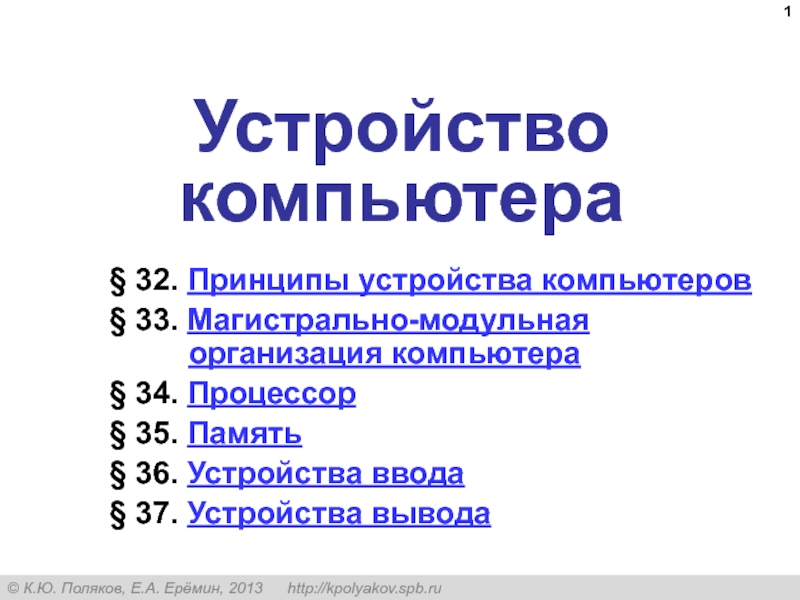- Главная
- Разное
- Дизайн
- Бизнес и предпринимательство
- Аналитика
- Образование
- Развлечения
- Красота и здоровье
- Финансы
- Государство
- Путешествия
- Спорт
- Недвижимость
- Армия
- Графика
- Культурология
- Еда и кулинария
- Лингвистика
- Английский язык
- Астрономия
- Алгебра
- Биология
- География
- Детские презентации
- Информатика
- История
- Литература
- Маркетинг
- Математика
- Медицина
- Менеджмент
- Музыка
- МХК
- Немецкий язык
- ОБЖ
- Обществознание
- Окружающий мир
- Педагогика
- Русский язык
- Технология
- Физика
- Философия
- Химия
- Шаблоны, картинки для презентаций
- Экология
- Экономика
- Юриспруденция
Обработка аудиозаписей в программе Audacity презентация
Содержание
- 1. Обработка аудиозаписей в программе Audacity
- 2. О презентации Обучающая презентация по теме «Обработка
- 3. Базовые понятия о цифровом звуке В цифровом
- 4. Иллюстрации к слайду 3 Сигнал с ЦАП
- 5. Вопрос 1 для самоконтроля Какова разрядность и частота дискретизации аудио CD?
- 6. Основы работы с Audacity Audacity – свободный
- 7. Вопрос 2 для самоконтроля Какой из этих эффектов поддерживает Audacity
- 8. Простейшие операции в Audacity К простейшим операциям
- 9. Вопрос 3 для самоконтроля Как сохранить файл в формат MP3
- 10. Операции редактирования аудио Для редактирования аудио необходимо
- 11. Вопрос 4 для самоконтроля Для чего нужен флажок Разрешить перегрузку сигнала?
- 12. Основные форматы аудио В этой презентации уже
- 13. Вопрос 5 для самоконтроля Какой параметр задаётся для VBR битрейта
- 14. Сохранение в Lossless Для сохранения в Lossless
- 15. Вопрос 6 для самоконтроля Чем больше цифра, отвечающая за сжатие, тем
- 16. Сохранение в Lossy В качестве формата сжатия
- 17. Вопрос 7 для самоконтроля Максимальное качество достигается на битрейте
- 18. Генерация сигналов в Audacity На последующих слайдах
- 19. Иллюстрации к слайду 18 Волна после пиковой
- 20. Вопрос для самоконтроля К чему приводит превышение максимального уровня сигнала
- 21. Исправление записей. Удаление щелчков С помощью этого
- 22. Вопрос 8 для самоконтроля В следствии какого фактора возникают щелчки
- 23. Раздел Обучение завершён Поздравляем. Вы прошли теорию
Слайд 2О презентации
Обучающая презентация по теме «Обработка аудиозаписей в программе Audacity»
Разработчик
Плыско Игорь
В данной презентации рассмотрены вопросы создания и обработки аудио информации средствами кроссплатформенной программы Audacity 2.0.6. Рассмотрен функционал программы, возможности, применение различных эффектов и настроек звука, его сохранение в различные форматы
Внимание! Для полноценной работы презентации обязательно включите обработку макросов. Для этого перейдите Файл -> Параметры -> Центр управления безопасностью - > Параметры центра управления безопасностью, установите переключатель Включить все макросы и флажок Разрешить доступ к объектной модели VBA.
Слайд 3Базовые понятия о цифровом звуке
В цифровом мире нет непрерывных величин, и
Наиболее часто встречающийся метод «оцифровки» является метод Импульсно-кодовой модуляции (ИКМ, PCM). Принцип его работы следующий: через равные промежутки времени аналогово-цифровым преобразователем замеряется мгновенное значение аналогового сигнала.
Промежутки времени называются Частотой дискретизации, а максимально возможное значение уровня сигнала называется глубиной, либо разрядностью аудио. Частота дискретизации отвечает за частотный диапазон записи: необходимо взять ровно в два раза большую по отношению к частоте исходного аналогового сигнала частоту дискретизации. Для звуковой частоты 20кГц, например, частота дискретизации должна быть равна 40кГц. В таком случае возможна абсолютная передача частот <=20кГц, однако передача более высоких частот без потерь не возможна.
Разрядность влияет на динамический диапазон записи, и соответственно, на уровень т.н. шумов квантования, возникающих в результате округления мгновенных значений уровня аналогового сигнала.
В качестве стандарта для большинства распространяемых аудиозаписей принят стандарт AudioCD, со следующими параметрами: частота дискретизации = 44100Гц, 16бит разрядность, стерео.
Слайд 4Иллюстрации к слайду 3
Сигнал с ЦАП без интерполяции на фоне идеального
Схема прохождения звука от источника через микрофон, АЦП, процессор, ЦАП, громкоговоритель и снова в звук
Преобразование аналогового сигнала в цифровой в АЦП и обратное восстановление его в ЦАП
Структурная схема цифровой звукозаписи и воспроизведения
Слайд 6Основы работы с Audacity
Audacity – свободный мультиплатформенный аудиоредактор, ориентированный на работу
Программа весьма легка в освоении и прекрасно подходит для изучения основ обработки звуковой информации, в т.ч. освоении простейших приёмов сведения звука.
Среди возможностей программы экспорт звука во многие популярные форматы, запись и сведение дорожек, анализ звука, множество звуковых эффектов
создание различного вида волн, в т.ч. синусоидальных, создание и удаление шума, изменение громкости звука, в т.ч. с помощью технологии ReplayGain, компрессия динамического диапазона, low и highpass фильтры, удаление щелчков, эффекты эхо, ревербация, смена высоты тона и скорости, etc.
Слайд 8Простейшие операции в Audacity
К простейшим операциям относится открытие, сохранение и другие
Стоит отметить, что опция Сохранить проект и ей подобные не сохраняет аудио в воспроизводимом плеером формате. Результат этих функций, это файл, подобные PSD Photoshop’а. Для сохранения аудио в таких форматах, как MP3, M4A (AAC), WAV, FLAC и им подобным необходимо использовать функцию Экспорт.
В появившемся окне, вы можете выбрать формат, а щёлкнув по кнопке Параметры открыть окно настроек формата, где вы, например, можете настроить результирующий битрейт.
Слайд 10Операции редактирования аудио
Для редактирования аудио необходимо открыть поддерживаемый Audacity файл. В
Теперь тяните ползунок до тех пор, пока активна кнопка ОК. На последнем значении, на котором она активна, нажмите её, и сигнал будет усилен до этого уровня. Стоит отметить, что сигнал усиливается по пикам, т.е. по отрезкам сигнала, имеющим максимальную громкость. И если у вас есть пик, равный -0,01dBFS, а остальной сигнал не превышает, скажем, -0,50dBFS, то общая громкость увеличится лишь на 0,01dBFS, т.к. при большем увеличении на пике с уровнем в -0,01dBFS возникнет срез и звук будет искажён.
Слайд 12Основные форматы аудио
В этой презентации уже была поверхностно рассмотрена тема сохранения
Сжатие без потерь гарантирует абсолютно точное соответствие распакованных данных исходным, т.е. после распаковки вы получите побитово-точную копию исходного файла.
Сжатие с потерями удаляет часть аудио-информации, которая, согласно психоаккустической модели каждого кодека, является неслышимой. Количество удаляемой информации, степень внесения искажений и, соответственно, их слышимость определяется установками качества, которые различаются для каждого кодека и режима его работы.
Существует 3 распространённых таковых режима:
Постоянный битрейта (CBR) – указывается количество бит/сек. и кодек подгоняет качество для достижения битрейта
Варьирующийся битрейта (VBR) – указывается целевое качество, под которое подгоняется битрейт
ABR – нечто среднее между CBR и VBR
Слайд 14Сохранение в Lossless
Для сохранения в Lossless мы будем использовать популярный формат
Она задаётся цифрой от 0 до 8, и чем цифра больше, тем меньшего размера будет результирующий файл, но больше времени понадобится на сжатие. После выставления всех параметров нажмите ОК, затем Сохранить. В появившемся окне нажмите ОК, а в следующем окне заполните информацию о произведении и тоже нажмите ОК, после чего начнётся процесс сжатия.
Слайд 16Сохранение в Lossy
В качестве формата сжатия с потерями будем использовать популярный
Так как для MP3 максимальным качеством считается битрейт 320кбит/с, Joint Stereo, Q=0, мы выставим в окне параметров всё так, как на скриншоте выше и нажмём ОК.
После того, как вы это выполните, пропустите следующие два окна, как и на предыдущем слайде и нажмите ОК. Файл будет сжат с указанными параметрами
Слайд 18Генерация сигналов в Audacity
На последующих слайдах мы научимся создавать различной формы
На представленном выше скриншоте вы видите обычную синусоиду. Точки на ней – это места, на которых происходит замер уровня сигнала при оцифровке, т.е. частота дискретизации. Данная иллюстрация в чём-то демонстрирует принцип восстановления цифрового сигнала в аналоговый.
Теперь примените к сигналу эффект усиления сигнала, рассмотренный на слайде 10. Скриншот обработанной волны смотрите на следующем слайде.
Слайд 19Иллюстрации к слайду 18
Волна после пиковой максимизации
Срезы в результате сильного увеличения
Инвертирование сигнала
Результат наложения белого шума
Слайд 21Исправление записей. Удаление щелчков
С помощью этого слайда вы познакомитесь с технологией
На спектрограмме слева синим выделен один из самых слышимых щелчков. Для удаления щелчков пройдите в Эффекты – Удаление щелчков и треска. Регуляторами Threshold и Max Spike Width настройте чувствительность фильтра. При этом стоит заметить, что чем ниже значение Threshold, тем выше чувствительность фильтра, а для параметра Max Spike Width наоборот.